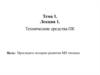Похожие презентации:
Архитектура компьютеров. Компьютерные сети. Лекция 2
1.
Архитектура компьютеров. Компьютерные сетиОсновные компоненты персонального компьютера.
Процессор. Память. Материнская плата.
Видеосистема. Средства хранения и переноса
информации. Дополнительные устройства
компьютера. Компьютерные сети.
2.
ПроцессорПроцессор представляет собой микросхему,
предназначенную для выполнения основных
вычислительных операций. Процессоры
выпускаются двумя фирмами AMD и Intel. В
зависимости от производителя процессора
отличается и разъем
При
описании
микропроцессора
выделяют следующие характеристики:
1) Быстродействие (Тактовая частота)
2) Технологическая норма
3) Разрядность
4) КЭШ память
5) Интерфейс (процессорный разъем,
сокет)
6) Количество транзисторов
3.
ПамятьОперативная память – ОЗУ — плата временного хранения информации, которая
необходима ЦП чтобы выполнять
заданные операции. При завершении этих
задач (к примеру выключения приложения) информация из оперативки стирается.
Когда мы запускаем новые данные, в оперативку с ЖД идёт информация, которая
необходима ЦП в данное время. Информация идёт к ОЗУ во много раз быстрее,
чем идёт к жесткому диску. Данное свойство помогает ЦП с огромной скоростью
управлять нужными данными, практически мгновенно.
4.
Материнская платаМатеринская плата является самой большой
в системном блоке печатной платой, на
которую устанавливаются все основные
узлы компьютера (CPU, ОЗУ, видеокарта),
также она имеет разъемы для подключения
жесткого диска и дисководов, а также
шлейфов портов USB и разъемы, выходящие
на заднюю панель корпуса. Материнская
плата выполняет согласование работы всех
устройств компьютера.
Материнская плата, в зависимости от
характеристик, может иметь: ряд тонких
настроек
для
разгона
производительности системы, разное
число слотов для установки оперативной
памяти, поддержку двух и более
видеокарт, возможность подключения
монитора (при работе со встроенной
графикой), разное число USB-разъёмов,
различные
габариты
(зависит
от
стандарта системной платы).
5.
6.
Форм-факторПри выборе материнской платы, в первую очередь обратите внимание
на её форм-фактор: E-ATX, Standard ATX или просто ATX, micro-ATX, miniITX и mini-STX. Системная плата, элементарно, должна поместиться в
ваш системный блок. Корпус должен строго соответствовать формфактору материнской платы для обеспечения наилучшей
совместимости.
7.
СокетСледующее, на что нужно обратить
внимание — это процессорный разъем.
Сокет является важным параметром и
должен
процессора.
соответствовать
Будьте
сокету
внимательны!
Выбор правильного сокета зависит не
только от фирмы производителя — Intel
или AMD, но и от линейки которой
принадлежит конкретный процессор.
8.
Слоты шиныPCI-Express и PCI Если вы планируете установку двух видеокарт, позаботьтесь о
наличии минимум двух слотов PCI-Express x16. Прочие платы, как правило,
выпускаются под формат PCI-Express x1. К ним можно отнести: звуковые карты,
Wi-Fi-модули, DVB-S2 карты (для работы со спутниковым сигналом) и т.д.
Присутствие или отсутствие слотов шины PCI не столь критично. Стандарт
считается устаревшим, а разъём может понадобиться лишь в том случае, если вы
обладаете платой расширения использующей данный слот.
9.
Интерфейс SATAМатеринская плата должна поддерживать
интерфейс SATA-III (6 Гбит/с) для
подключения HDD и/или высокоскоростных
SSD дисков. Чем больше SATA-разъёмов
установлено на материнской плате, тем
больше жестких дисков вы сможете
задействовать.
Интерфейсные разъемы на задней панели
Чем большее число интерфейсных разъемов и их разновидностей, тем лучше.
10.
ВидеосистемаВидеосистема
-
это
графический
процессор,
который
производит
вычисления в графических приложениях
и играх. Она может быть встроена в
материнскую плату. На сегодняшний день
существуют
два
знаменитых
производителя видеочипов (графических
процессоров): NVIDIA и AMD (бывшая
ATI).
Видеокарта устанавливается в слот PCIExpress на материнской плате.
К интерфейсу видеокарты подключаются
мониторы по стандартам DVI, HDMI и
MiniDP. На современную карту возможно
подключить до 4х мониторов, а, порой, и
более.
11.
Средства хранения и переноса информацииI. Оптические накопители
В эту группу входят так называемые диски
-- носители CD-R и CD-RW (емкость 700
Мб), DVD-R (емкость 4,7 Гб-9 Гб), DVDRW (емкость 4,7 Гб). Оптические
носители -- достаточно надежное и
удобное средство для переноса и хранения
файлов. У них сравнительно большой
объем и высокая скорость чтения-записи.
II. Жёсткие диски
Жесткий диск или винчестер, служит для
долговременного хранения и использования
данных.
Достоинства:
• чрезвычайно большая емкость;
• простота и надежность использования;
• возможность обращаться к тысячам файлов
одновременно;
• высокая скорость доступа к данным
12.
III. Внешние жёсткие дискиЭти устройства подключаются к
компьютеру через интерфейсы USB. Они
сочетают в себе достоинства обычных
жестких дисков и сменных накопителей.
При достаточно большом объеме (40 Гб-1
Тб)
и
высокой
производительности,
внешние жесткие диски удобно переносить
и легко выполнять «горячее» подключение.
IV. USB-накопители на флэш-памяти
В народе их называют флэшками, а на английском
USB Flash Drive. Это очень удобное, быстрое и
надежное средство для хранения и переноса
информации. Объем современных флэшек 1-256
Гб.
Большое достоинство этого устройства в том, что
операционная система опознает его как съемный
накопитель, и работать с файлами на нем можно,
как и на жестком диске.
Кроме того, это самый компактный накопитель.
Современные устройства имеют очень малые
размеры.
13.
Дополнительные устройства компьютераДополнительные устройства могут быть внутренними (вставляют в системный
блок) или внешними (подключаются снаружи с помощью разъемов).
Дополнительное оборудование также называют периферийным оборудованием
или сокращенно периферия.
14.
Локальные компьютерные сети (англ. LocalArea Networks — LAN) Сосредоточенные на
территории радиусом не более 1-2 км,
локальные компьютерные сети построены с
использованием дорогих
высококачественных линий связи,
позволяющих достигать высоких скоростей
обмена данными порядка 10000 Мбит/с,
данные передаются в цифровом формате,
то есть в форме, в которой они хранятся и
обрабатываются в компьютере
Глобальные компьютерные сети
(англ. Wide Area Networks — WAN)
Объединяют компьютеры,
рассредоточенные на расстоянии сотен
и тысяч километров. Более низкие, чем
в локальных сетях, скорости передачи
данных (единицы и десятки мегабит в
секунду). Форма передачи данных по
глобальным сетям не совпадает с
формой их представления в памяти
компьютера.
15.
Беспроводные локальные компьютерные сети(англ. Wireless Local Area Network — WLAN) .
Такая сеть связывает два или более устройств с
помощью беспроводной связи для
формирования локальной сети (LAN) в пределах
ограниченной области, например дома, в школе,
в компьютерной лаборатории, учебном
заведении, офисном или общественном здание и
т.д. Это дает пользователям возможность
передвигаться по территории сохраняя
подключение к сети.
Региональные компьютерные сети (англ.
Metropolitan Area Networks — MAN) Занимают
промежуточное положение между локальными и
глобальными сетями. При достаточно больших
расстояниях между узлами (десятки километров)
они качественные линии связи и достигают
высоких скоростей обмена, иногда даже более
высоких, чем в классических локальных сетях.
16.
Персональные компьютерные сети (англ.Personal Area Network — PAN) Объединяет
персональное электронное оборудование
пользователя (телефоны, карманные
персональные компьютеры, ноутбуки,
гарнитуры и т.д.) преимущественно через
беспроводную связь Bluetooth или Wi-Fi,
предусматривает ограниченное количество
абонентов (до 8 участников) и небольшой
радиус действия (до 30 м )
Нательная компьютерная сеть
(Body Area Network — BAN)
Объединяет надеваемые или
имплантированные
компьютерные устройства, такие
как умные часы, мониторы пульса
и давления, умные
кардиостимуляторы и т.п. Особое
внимание уделяется надежности и
бесперебойности связи
медицинских приборов.













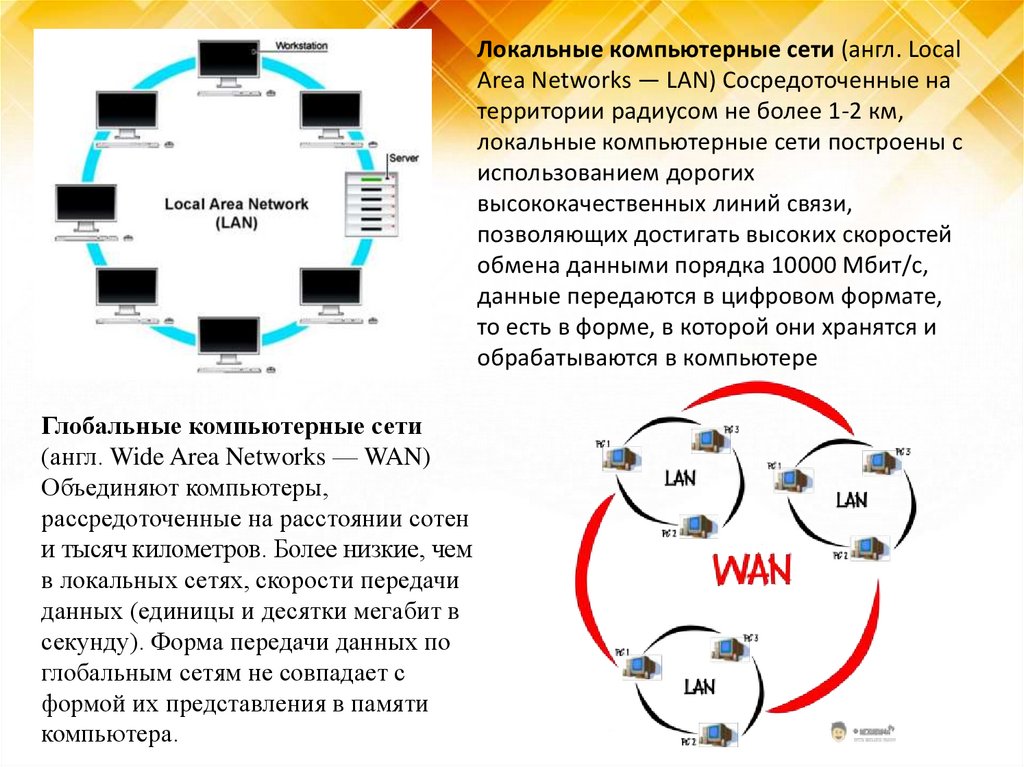


 Информатика
Информатика Электроника
Электроника